解决桌面图标无法打开的方法
当我们使用电脑时,桌面图标是我们最常用的快捷入口,无论是打开文件、程序还是文件夹,都离不开这些小小的图标。然而,有时候我们可能会遇到桌面图标打不开的情况,这不仅会影响我们的工作效率,还可能让我们感到困惑和焦虑。那么,当桌面图标打不开时,我们应该怎么办呢?以下是一些可能的原因和解决方法,希望能帮助到你。

首先,我们要明确的是,桌面图标打不开的原因可能有很多,比如文件或程序损坏、系统错误、病毒或恶意软件感染等。因此,解决这个问题的方法也多种多样,我们需要根据具体情况来选择合适的解决方案。

一、检查文件或程序是否损坏

有时候,桌面图标打不开可能是因为对应的文件或程序已经损坏。这时,我们可以尝试以下几种方法来修复或重新安装该文件或程序:

1. 重新下载或安装:如果该文件或程序是从网络上下载的,可以尝试重新下载并安装,以确保文件的完整性。
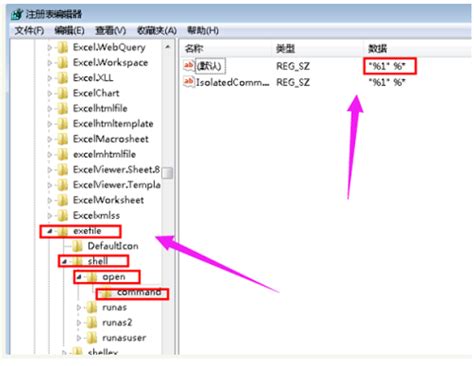
2. 修复安装:如果该文件或程序是预先安装在电脑上的,可以尝试使用安装程序中的“修复”选项来修复已损坏的文件。
3. 使用系统自带的修复工具:某些系统自带的工具,如Windows的SFC扫描工具,可以检测和修复系统文件的损坏。
二、检查系统错误
系统错误也是导致桌面图标打不开的常见原因之一。为了检查和修复系统错误,我们可以尝试以下几种方法:
1. 运行系统文件检查器:在Windows中,我们可以使用sfc /scannow命令来运行系统文件检查器,该工具会扫描并修复系统文件的损坏。
2. 运行磁盘检查:磁盘检查工具可以检测和修复硬盘上的错误。在Windows中,我们可以使用chkdsk命令来运行磁盘检查。
3. 更新系统补丁:有时候,系统更新补丁中包含了修复桌面图标打不开问题的修复程序。因此,确保你的系统已经安装了最新的更新补丁是非常重要的。
三、检查病毒或恶意软件感染
病毒或恶意软件感染也可能导致桌面图标打不开。为了保护你的电脑和数据安全,我们需要及时检查和清除这些威胁。以下是一些常见的防病毒和恶意软件的方法:
1. 安装并更新杀毒软件:确保你的电脑上安装了可靠的杀毒软件,并定期更新病毒库以检测和清除新的病毒和恶意软件。
2. 运行全盘扫描:使用杀毒软件的全盘扫描功能来检查电脑中的病毒和恶意软件。如果发现任何威胁,请立即清除它们。
3. 避免打开未知来源的文件和链接:不要随意打开来自未知来源的文件和链接,以避免病毒和恶意软件的感染。
四、检查快捷方式是否指向正确的文件或程序
有时候,桌面图标打不开可能是因为快捷方式指向了错误的文件或程序。为了解决这个问题,我们可以尝试以下几种方法:
1. 检查快捷方式的属性:右键点击桌面图标,选择“属性”选项,查看“目标”字段是否指向了正确的文件或程序路径。如果发现路径错误,可以手动修改它。
2. 重新创建快捷方式:如果快捷方式已经损坏或指向了错误的文件,可以尝试重新创建快捷方式。在文件或程序的安装目录下找到可执行文件,右键点击它并选择“发送到”->“桌面快捷方式”选项。
五、检查文件关联是否正确
文件关联是指文件类型与打开该文件的程序之间的链接。如果文件关联被破坏,桌面图标也可能无法打开。为了检查和修复文件关联,我们可以尝试以下几种方法:
1. 使用系统还原:如果你最近对系统进行了更改(如安装了新的程序或更新了驱动程序),并且这些更改可能导致文件关联被破坏,可以尝试使用系统还原功能将系统恢复到更改之前的状态。
2. 修复注册表:注册表是Windows系统中用于存储配置信息的数据库。某些第三方工具可以扫描和修复注册表中的错误,从而恢复文件关联。但是,请注意在使用这些工具时要小心谨慎,因为错误的注册表编辑可能导致系统崩溃或数据丢失。
3. 手动设置文件关联:对于某些文件类型,我们可以手动设置它们与特定程序的关联。这通常涉及到编辑注册表或使用某些第三方工具来更改文件扩展名的默认程序。
六、检查硬件问题
虽然不太常见,但有时硬件问题也可能导致桌面图标打不开。例如,硬盘故障、内存故障或主板故障都可能导致系统无法正常运行或无法访问存储在硬盘上的文件。为了检查硬件问题,我们可以尝试以下几种方法:
1. 运行硬件诊断工具:许多电脑制造商都提供了硬件诊断工具,可以帮助我们检测硬件故障并确定哪些部件可能需要更换。
2. 检查硬件连接:确保所有硬件设备都已正确连接到电脑,并且没有松动或损坏的电缆或连接器。
3. 寻求专业帮助:如果你怀疑电脑存在硬件问题,并且无法自己解决它们,请寻求专业电脑维修人员的帮助。
综上所述,当桌面图标打不开时,我们需要根据具体情况来选择合适的解决方案。从检查文件或程序是否损坏、检查系统错误、检查病毒或恶意软件感染、检查快捷方式是否指向正确的文件或程序、检查文件关联是否正确到检查硬件问题,这些方法都可以帮助我们找到并解决问题。希望这篇文章能帮助你解决桌面图标打不开的困扰。
- 上一篇: 暗黑血统2破碎熔炉怎么过?
- 下一篇: 解锁百度网盘购物秘籍:轻松购买心仪商品指南
-
 桌面图标无法打开该怎么解决?资讯攻略11-07
桌面图标无法打开该怎么解决?资讯攻略11-07 -
 Windows7系统无法显示桌面图标?教你轻松解决!资讯攻略11-26
Windows7系统无法显示桌面图标?教你轻松解决!资讯攻略11-26 -
 Win7系统桌面图标无法删除怎么办?资讯攻略11-27
Win7系统桌面图标无法删除怎么办?资讯攻略11-27 -
 Win7桌面顽固图标,轻松移除有妙招!资讯攻略11-28
Win7桌面顽固图标,轻松移除有妙招!资讯攻略11-28 -
 如何解决Win7系统桌面图标无法删除的问题资讯攻略11-28
如何解决Win7系统桌面图标无法删除的问题资讯攻略11-28 -
 Win7桌面图标顽固不化?轻松解锁删除秘籍!资讯攻略11-27
Win7桌面图标顽固不化?轻松解锁删除秘籍!资讯攻略11-27











